有時候,旅途中光是拍攝風景還不滿足,總是想給景色加一下點綴,比如美麗的彩虹,可是出現彩虹的時候總是將彩虹的絢爛多姿拍攝不出來,怎么辦啊?
那么就要用到PS了,想要給照片添加彩虹,最重要的是我們需要去做出一個彩虹,這才是最關鍵的,那么我們如何用PS去做一個彩虹呢?雖然說大家可以下載彩虹素材,但是自己做的才有意思啦!

教程軟件PS2017CC
第一步
因為我們要在圖片上做彩虹,所以我們最好先打開一張圖片,方便我們在制作的時候查看效果,因為我們這里不會影響到原圖,所以可以不用去復制原圖.
但是為了避免萬一,大家還是最好去復制一層背景圖層,避免損壞了原圖
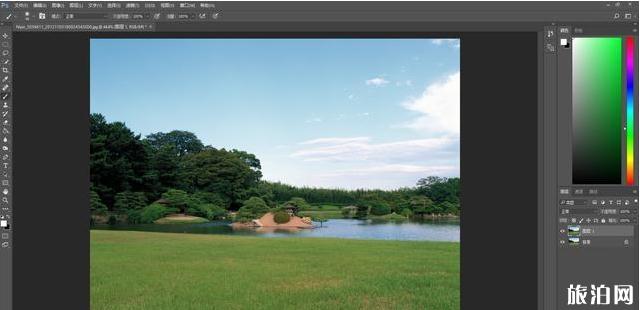
第二步
這部分是最關鍵的部分,因為彩虹就是靠這一步去制作的,具體的操作大家要了解漸變工具的使用
1.我們點擊工具欄上的漸變工具
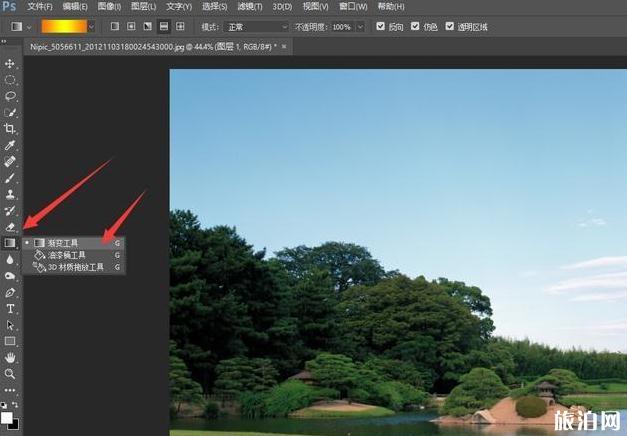
2.點擊設置樣式中找到特殊效果
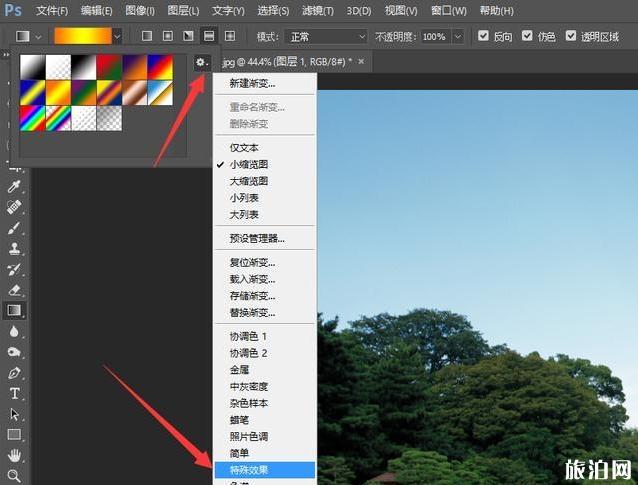
3.這時候我們就看到有一個透明-七彩-透明的漸變模式,我們點擊它
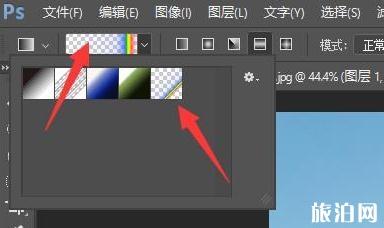
4.如果顏色不理想,我們可以自己去設置顏色,點擊一下漸變樣式,出現調整選項,根據自己的需要去調整這些顏色,要改哪一個顏色就點擊哪一個
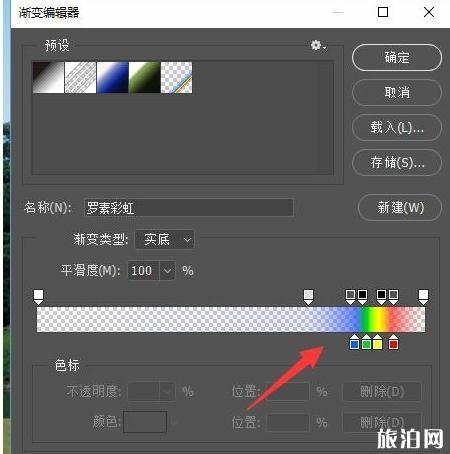
5.完成我們將漸變模式做選擇,從中心漸變的模式
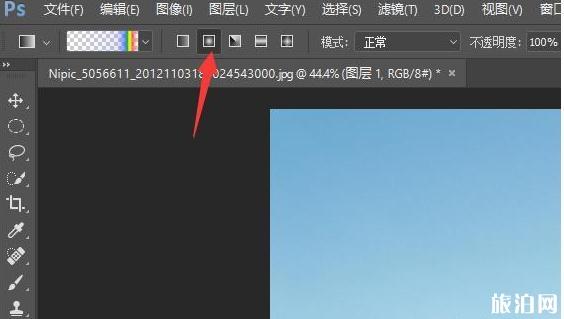
第三步
1.我們新建一個空白圖層

2.左下角或者右下角斜向上拉一個漸變出來
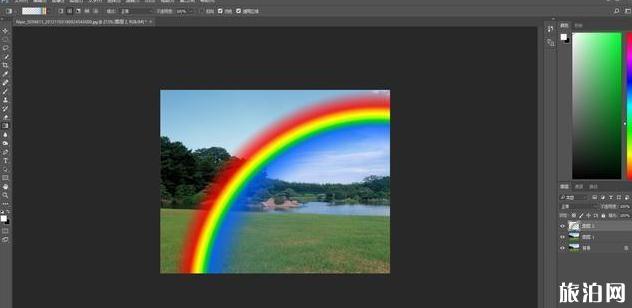
3.執行菜單欄:濾鏡-模糊-高斯模糊,讓彩虹邊緣不那么生硬
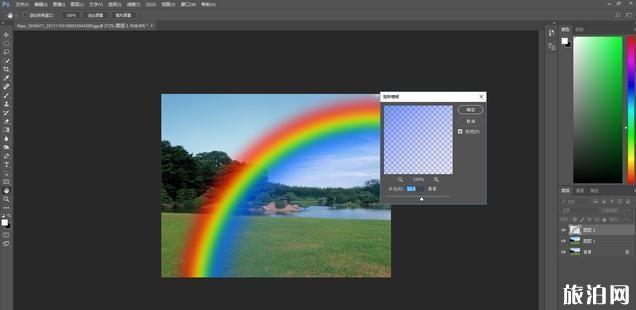
4.降低圖層的填充度
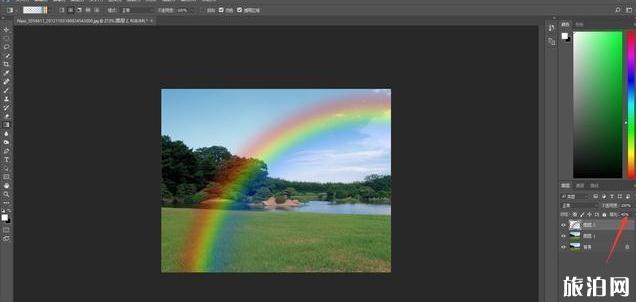
5.用橡皮擦擦掉不理想的部分
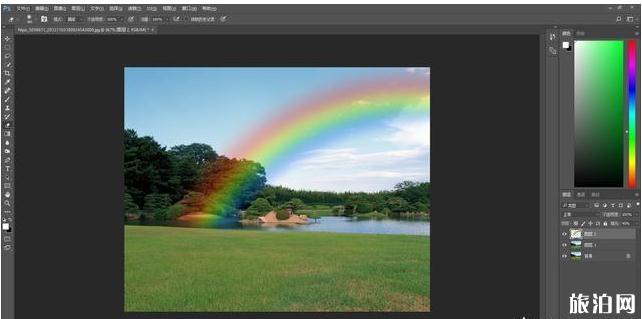
最終結果

好了,大家是不是已經學會了呢?其實不是很難的,如果大家想要給自己的風景照片加上彩虹,那么就學一學小編為大家整理的素材吧!

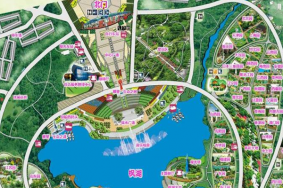 鄭州中國綠化博覽園
鄭州中國綠化博覽園
 南通洲際綠博園
南通洲際綠博園
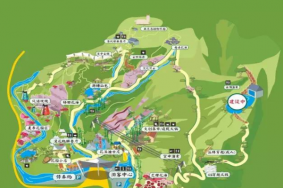 天府花溪谷
天府花溪谷
 沙河市桃花源風景區
沙河市桃花源風景區
 神鹿峰旅游度假區
神鹿峰旅游度假區
 鏡泊湖國家級風景名勝區
鏡泊湖國家級風景名勝區








(網友評論僅供其表達個人看法,并不表明本站立場)